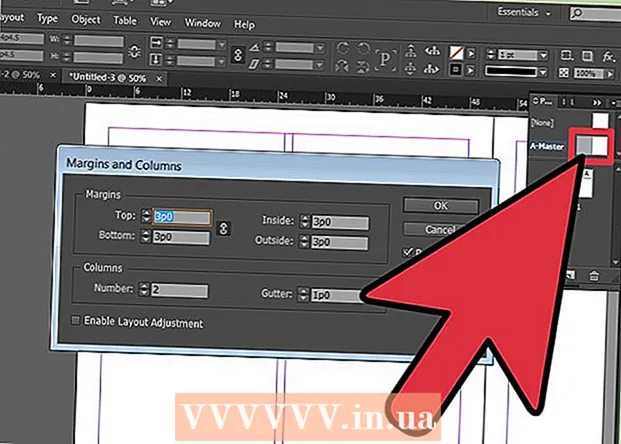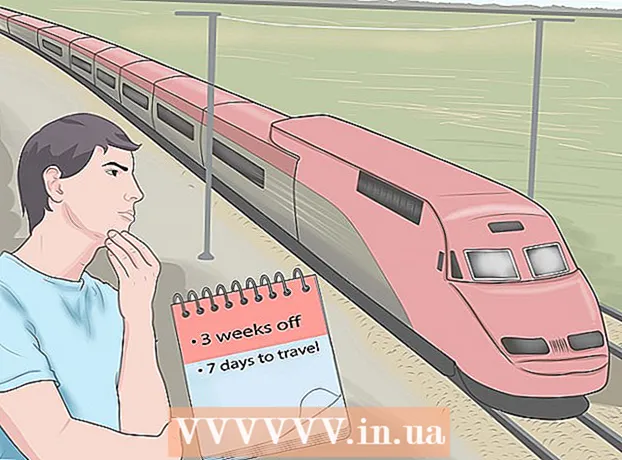Kirjoittaja:
Randy Alexander
Luomispäivä:
4 Huhtikuu 2021
Päivityspäivä:
1 Heinäkuu 2024

Sisältö
Tässä artikkelissa kerrotaan, kuinka Adobe Flash Player päivitetään Windows-, Mac- tai Linux-tietokoneella. Vaikka Adobe Flash Player päivittää ohjelman yleensä automaattisesti, jos se on asennettu oletusasetuksilla, voit silti tarkistaa ja asentaa päivitetyn version (jos käytettävissä).
Askeleet
Tapa 1/3: Windows-käyttöjärjestelmissä
- Avaa Käynnistä
. Napsauta Windowsin logoa näytön vasemmassa alakulmassa.
- Avaa Ohjauspaneeli. Tyyppi Ohjauspaneelija napsauta sitten kuvaketta Ohjauspaneeli Sininen on Käynnistä-valikon yläosassa.
- Napsauta "Näytä" -valintaruutua Ohjauspaneeli-ikkunan oikeassa yläkulmassa nähdäksesi luettelon valinnoista.
- Klikkaus Suuret kuvakkeet (Suuri kuvake) valintaluettelossa.
- Klikkaus Flash Player (32-bittinen) jossa valkoinen "f" -merkki seepian taustalla keskellä ikkunaa avaa Flash Player -ikkunan.
- Saatat joutua odottamaan noin 30 sekuntia, ennen kuin tämä vaihtoehto näkyy Ohjauspaneeli-ikkunassa.
- Napsauta korttia Päivitykset (Päivitä) ikkunan yläosassa.
- Tarkista nykyinen versionumero. Sinun pitäisi nähdä numeroliuska otsikon "PPAPI Plug-In Version" oikealla puolella - se on käyttämäsi Flash Player -version numero.
- Lokakuusta 2018 Adobe Flashin uusin versio on 31.0.0.122.
- Klikkaus Tarkista nyt (Tarkista nyt) ikkunan vasemmalla puolella. Tämä käynnistää tietokoneesi selaimen automaattisesti näyttämään tietosivuja Adobe Flash Player -versioilla. Näet kojelaudan eri selaimille ja versionumerot näytetään täällä.
- Tarkista selaimesi versio. Etsi selaimesi nimi Selain-sarakkeesta ja etsi sitten selaimen nimen oikealla puolella oleva versio. Jos täällä oleva versionumero on suurempi kuin tietokoneesi Flash Player -valikossa, voit päivittää Flash Playerin.
- Jos selaimen nimen vieressä oleva mallinumero on sama kuin Flash Player -valikossa, sinun ei tarvitse päivittää ohjelmaa.
- Jos käyttämäsi Flash Player on vanha versio, jatka seuraavilla vaiheilla.
- Napsauta linkkiä Playerin latauskeskus (Ohjelman latauskeskus) taulukon yläpuolella olevan informaatio-osan toisessa kappaleessa, ja näytössä näkyy uusi sivu (tai käynti https://get.adobe.com/flashplayer/).
- Älä valitse Valinnaiset tarjoukset -sarakkeen valintaruutuja.
- Klikkaus Asenna nyt (Asenna nyt) oikeassa alakulmassa.
- Kaksoisnapsauta ladattua Flash Player -asennustiedostoa.
- Seuraa näytön ohjeita. Käynnistä selain uudelleen pyydettäessä. mainos
Tapa 2/3: Mac-käyttöjärjestelmissä
- Avaa Apple-valikko

. Napsauta näytön vasemmassa yläkulmassa olevaa Apple-logoa avataksesi luettelon vaihtoehdoista. - Klikkaus Järjestelmäasetukset… (Järjestelmäasetukset) avattavassa valikossa avataksesi tämän ikkunan.
- Klikkaus Flash Player Järjestelmäasetukset-ikkunassa avataksesi Flash Player -ikkunan.
- Napsauta korttia Päivitykset (Päivitä) Flash Player -ikkunan yläosassa.
- Katso nykyinen versionumero. Näkyviin tulee numeroalue "NPAPI Plug-in version" -otsikon oikealla puolella. Tämä on juuri asentamasi Flash Player -version numero.
- Lokakuusta 2018 Adobe Flashin uusin versio on 31.0.0.122.
- Klikkaus Tarkista nyt (Tarkista nyt) ikkunan vasemmalla puolella. Tämä käynnistää Macin oletusselaimen automaattisesti, jotta tietosivu näytetään Adobe Flash Player -versioilla. Näet kojelaudan eri selaimille ja versionumerot näytetään täällä.
- Tarkista selaimesi versio. Etsi selaimesi nimi Selain-sarakkeesta ja tarkastele sitten versionumeroa selaimen nimen oikealla puolella. Jos täällä oleva versionumero on suurempi kuin Flash Player -valikossa, voit jatkaa Flash Player -päivitystä.
- Jos selaimen nimen vieressä oleva mallinumero on sama kuin Flash Player -valikossa, sinun ei tarvitse päivittää ohjelmaa.
- Jos olet todennut, että Adobe Flashin uusin versio on suurempi kuin käyttämäsi versionumero, siirry seuraavaan vaiheeseen.
- Napsauta linkkiä Playerin latauskeskus (Ohjelman latauskeskus) taulukon yläpuolella olevan informaatio-osan toisessa kappaleessa, ja näytössä näkyy uusi sivu (tai käynti https://get.adobe.com/flashplayer/).
- Älä valitse valintaruutuja sarakkeessa "Valinnaiset tarjoukset".
- Klikkaus Asenna nyt (Asenna nyt) oikeassa alakulmassa.
- Kaksoisnapsauta ladattua Flash Player -asennustiedostoa.
- Kaksoisnapsauta Flash Player -kuvaketta avoimessa ikkunassa.
- Seuraa näytön ohjeita. Käynnistä selain uudelleen pyydettäessä. mainos
Tapa 3/3: Linux-käyttöjärjestelmissä
- Opi asentamaan Flash Player Linux-käyttöjärjestelmään. Vaikka tehokkain tapa päivittää Flash Player Windows- ja Mac-tietokoneissa on tarkistaa Flash Player -versiosi ennen päivittämistä, nopein ja helpoin tapa päivittää Flash Player Linuxissa on käyttää terminaalia asennuksen pyytämiseen. uusi ohjelma.
- Avaa terminaali. Napsauta tai kaksoisnapsauta Terminal-sovellusta, jossa on mustan laatikon kuvake ja valkoinen symboli "> _" useimmissa Linux-versioissa.
- Voit myös painaa Alt+Ctrl+T terminaalin avaamiseksi.
- Kirjoita päivityskomento. Kirjoita seuraava komento ja paina ↵ Enter:
- Anna salasanasi pyydettäessä. Kirjoita salasana, jolla kirjaudut tiliisi, ja paina sitten ↵ Enter.
- Et näe päätemerkkejä kirjoittaessasi.
- Vahvista asennus pyydettäessä. Tyyppi Y ja paina ↵ Enter. Tämä sallii Flash Playerin viimeisimmän version korvaamaan edellisen asetuksen.
- Odota asennuksen päättymistä. Kun näet käyttäjätunnuksen terminaali-ikkunan alareunassa vielä kerran, Flash Player on päivitetty onnistuneesti.
- Jos sinulla ei ole päivitettyä versiota, asennat Flash Player -version samanlainen kuin nykyinen versio tietokoneellesi.
Neuvoja
- Sinun on kirjauduttava sisään järjestelmänvalvojana tai käyttäjänä, jolla on oikeudet asentaa ohjelmistoja päivittääksesi Adobe Flashin tietokoneellesi.
Varoitus
- Jotkin selaimet eivät tue Adobe Flash Playeria, joten sinun on otettava Flash Player käyttöön ennen käyttöä.